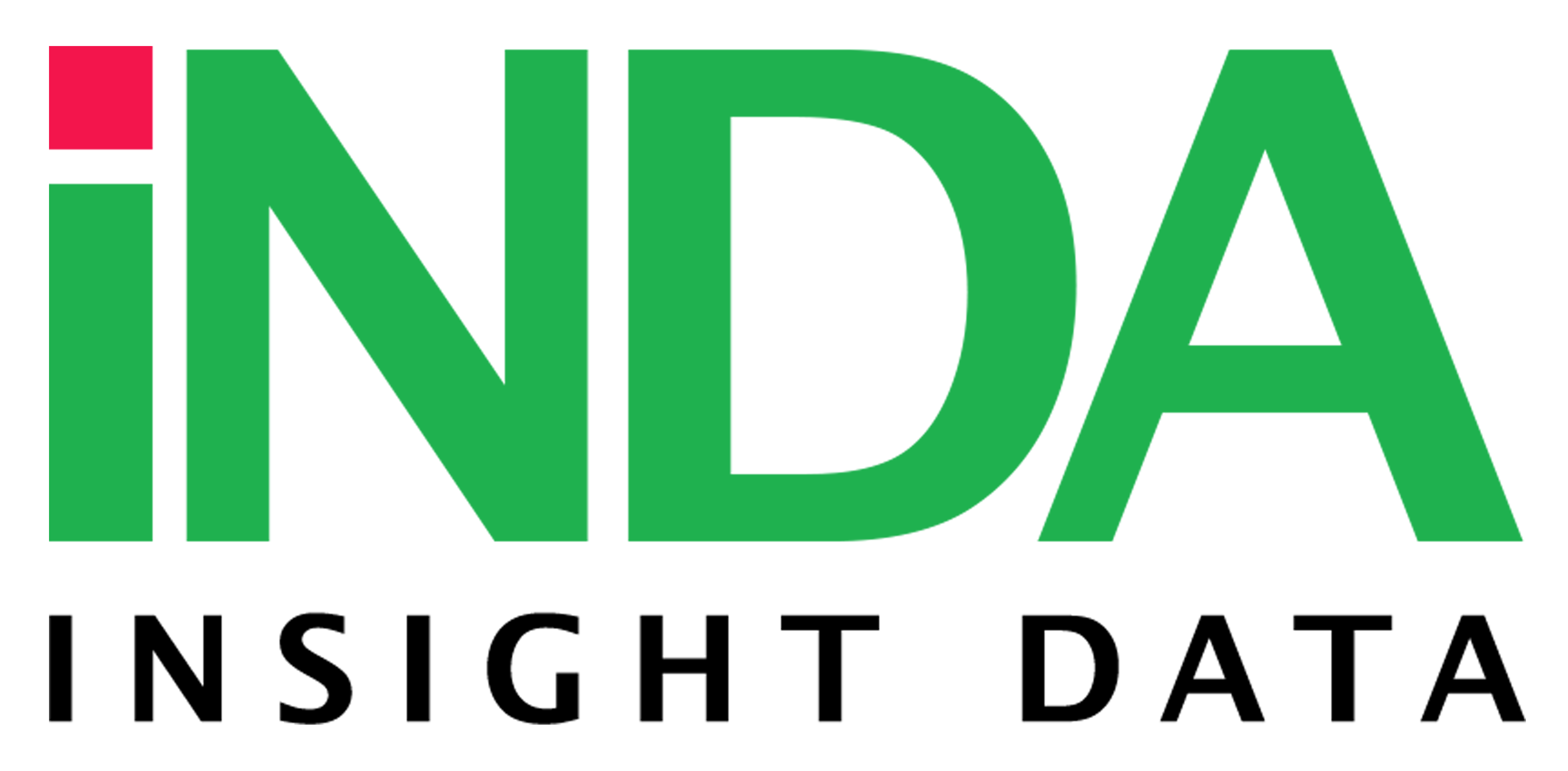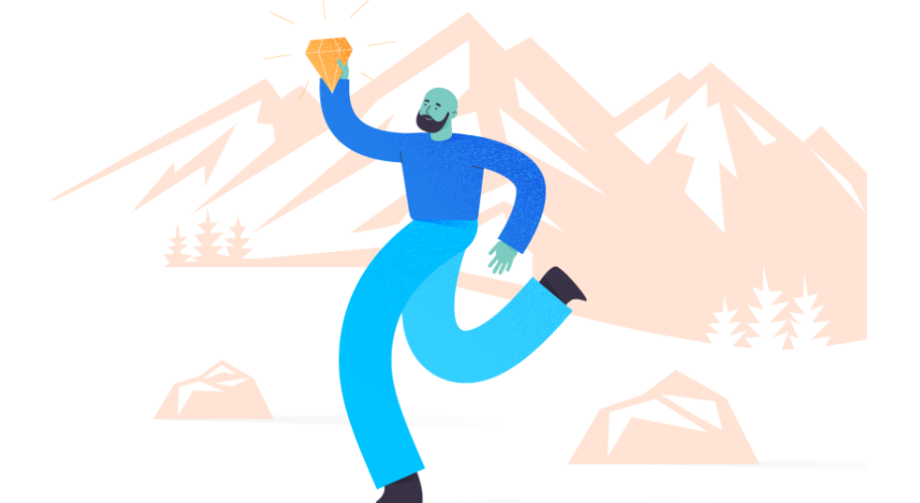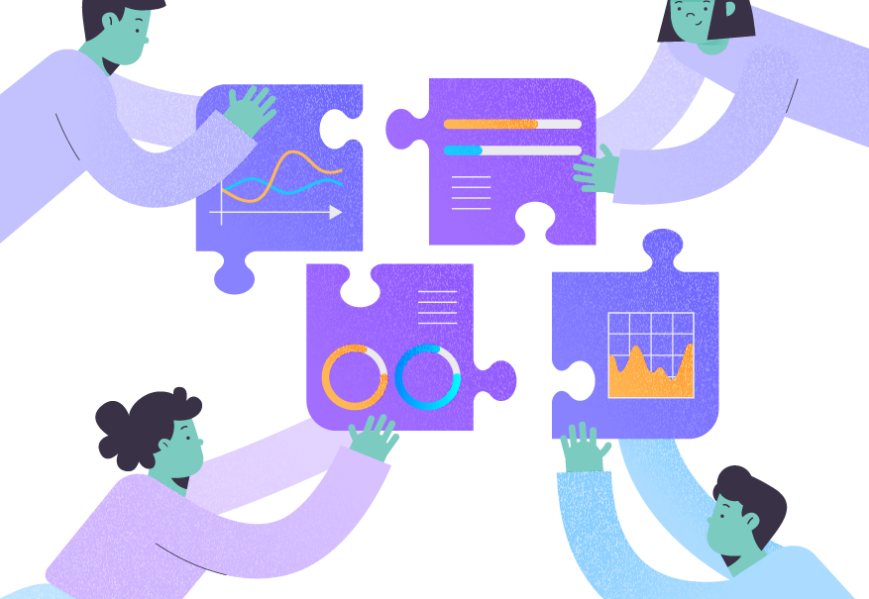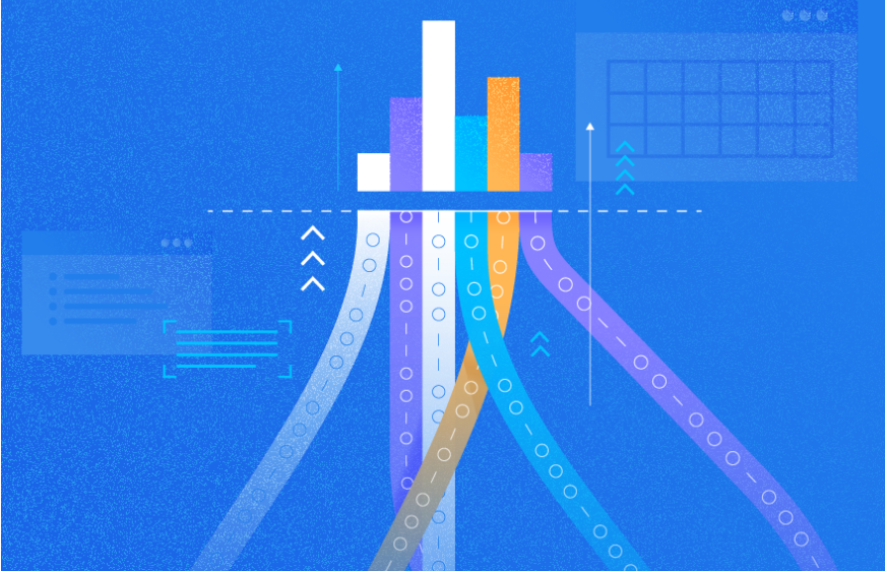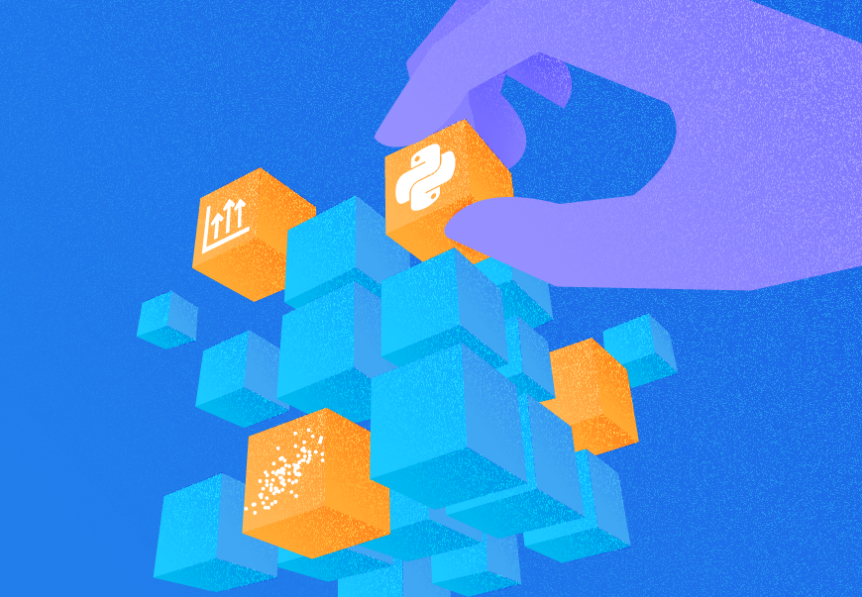Phân tích nâng cao là một xu hướng bắt buộc đối với các nền tảng Business Intelligence và các công cụ Phân tích tự phục vụ. Nó cung cấp một tập hợp các chức năng và thuật toán thống kê, chẳng hạn như xu hướng, dự báo, v.v. Chúng giúp người dùng doanh nghiệp, nhà phân tích và các chuyên gia khác tìm hiểu sâu hơn về thông tin chi tiết về dữ liệu để đưa ra quyết định kinh doanh tốt hơn.
Bài viết hiện tại là phần đầu tiên của loạt bài dành riêng cho việc sử dụng Phân tích nâng cao với Oracle Analytics và dữ liệu được lưu trữ trong Kho dữ liệu tự trị của Oracle (ADW). Nó sẽ không bao gồm tất cả các chi tiết về các hàm thống kê, thuật toán hoặc hàm xác suất. Chúng ta sẽ khám phá các tính năng Phân tích nâng cao dựng sẵn được phát triển trong Oracle Analytics .
Điều kiện tiên quyết
Trước khi chúng tôi bắt đầu, hãy đảm bảo tải xuống và cài đặt phiên bản mới nhất của Oracle Analytics Desktop (phiên bản 5.9.0). Thực hiện theo các gợi ý hệ thống và cũng cài đặt các gói bổ sung (chúng tôi đã thảo luận trong các bài viết trước) để thiết lập và chạy môi trường làm việc.
Để định cấu hình các cài đặt cần thiết và thực hiện các tác vụ, cũng tải xuống tệp CSV mẫu có dữ liệu và tải dữ liệu vào phiên bản cơ sở dữ liệu ADW.
Tạo kết nối ADW và tập dữ liệu có tên SALES_ORDERS (tham khảo bài viết Phân tích bán hàng với Oracle Desktop Visualization và Autonomous Database để biết hướng dẫn chi tiết).
Chúng ta cần thực hiện các nhiệm vụ sau:
- Tạo Reference Line trong visualization
- Tạo Forecast và Trend-line
Hãy bắt đầu.
Cài đặt Học máy và Phân tích nâng cao
Nếu bạn đang chạy Hệ điều hành Window, hãy đảm bảo rằng bạn có quyền cài đặt nó. Đóng Màn hình Oracle Analytics nếu bạn đang chạy nó và chuyển đến menu Bắt đầu của Windows.
Duyệt đến Oracle > nhấp vào Install DVML
Làm theo hướng dẫn để cài đặt gói Học máy. Khi hoàn tất, hãy nhấp vào Finish và nhấp vào phím bất kỳ để đóng cửa sổ đầu cuối.
Tạo dự án Visualization
Nhấp vào Create > Project . Màn hình Add Data Set sẽ xuất hiện. Nhấp vào Cancel để đóng nó. Chúng tôi sẽ thêm các bộ dữ liệu vào dự án của chúng tôi sau.
Nhập tên dự án: Advanced Sales Analysis. Sau đó nhấp vào Add để thêm bộ dữ liệu.
Chọn tập dữ liệu SALES_ORDERS đã tạo> Nhấp vào Add to Project.
Xây dựng phân tích nâng cao
Giả sử rằng bạn đang làm việc cho một công ty bán lẻ với tư cách là một nhà phân tích kinh doanh. Bạn phải phân tích xu hướng doanh thu, hành vi của khách hàng,… Bạn cần có kế hoạch kinh doanh để nâng cao lợi nhuận dựa trên những phân tích của mình. Để làm được điều đó, bạn cần sử dụng các tính năng Phân tích nâng cao trong Oracle Analytics Desktop.
Sử dụng Reference Line
Chúng tôi có thể sử dụng Reference Line để khám phá các sản phẩm mang lại doanh thu vượt trội và các sản phẩm bị mất. Để xây dựng nó, hãy làm như sau:
- Kéo và thả Product Sub Category và Quantity Ordered vào bảng Visualization
- Chọn loại biểu đồ đường
- Nhấp chuột phải vào biểu đồ> Add Statistics > Reference Line. Theo mặc định, nó sử dụng hàm Average để xây dựng và phương thức là Line
- Kéo và thả Product Sub Category và Profit để tạo visual mới
- Chọn loại biểu đồ đường
- Thêm Reference Line vào hình ảnh này
- Thay đổi phương pháp Reference Line thành Band và chức năng thành Custom (Average to Maximum)
Bằng hình ảnh, bạn có thể thấy sản phẩm nào ở mức trung bình và tốt nhất và sản phẩm nào ở mức trung bình
- Kéo và thả Profit và Ordered Quantity vào bảng Visualization
- Chọn loại biểu đồ Scatter
- Kéo và thả Product Sub Category vào thuộc tính Category (Points) và Color
- Nhấp chuột phải vào biểu đồ> Add statistics > Reference Line
- Thêm Reference Line một lần nữa
Như bạn thấy, đối với các sản phẩm trong 1, bạn cần thực hiện các hành động đặc biệt để có thêm lợi nhuận và đối với các sản phẩm trong 4, bạn cần chạy một số chiến dịch quảng cáo để tăng số lượng đặt hàng và lợi nhuận.
Sử dụng Trend Line
Trend Line giúp tìm ra các mẫu / hướng chung của dữ liệu khi bạn phân tích nó theo chuỗi thời gian. Trường hợp sử dụng này yêu cầu bạn hiểu các xu hướng của Bán hàng
- Thêm Canvas mới và đổi tên nó thành Sales Forecast
- Kéo và thả Order Date và Sales vào khu vực Visualization
- Chọn loại biểu đồ Line . Tập dữ liệu của chúng tôi chứa dữ liệu Bán hàng trong 5 năm. Chúng tôi sẽ tập trung vào năm 2015
- Kéo và thả Order Date vào bộ lọc Canvas trên đầu trang
- Chọn Start Date = 1/1/2015
Nhấp chuột phải vào visual > Add statistics > Trend Line
Theo mặc định, Trend Line sử dụng thuật toán Tuyến tính để xây dựng xu hướng dựa trên chuỗi thời gian và Khoảng tin cậy là 95%. Về hình ảnh, đó là xu hướng tăng:
Trong bảng điều khiển phía dưới bên trái, bạn có thể thay đổi Phương pháp của Trend Line thành Hàm số mũ hoặc Đa thức và thay đổi Khoảng bảo mật thành 90% hoặc 99%
Hãy xem xét các giá trị của Phương pháp và Khoảng thời gian bảo mật.
- Phương pháp:
- Tuyến tính . Đường xu hướng tuyến tính phù hợp nhất với tập dữ liệu tuyến tính. Dữ liệu của bạn là tuyến tính nếu các điểm mẫu giống với một đường thẳng. Xu hướng cho biết liệu số liệu của bạn đang tăng hay giảm với tốc độ ổn định.
- Đa thức. Đường xu hướng đa thức liên quan đến một phương trình với một số yếu tố. Giá trị X chính có nhiều bậc mũ khác nhau (cấp 2 = x bình phương, 3 = x lũy thừa khối, v.v.). Kết quả là một đường cong phù hợp hơn khi dữ liệu dao động lên xuống. Ví dụ, điều này rất hữu ích để hiểu được lãi và lỗ trên một tập dữ liệu lớn. Bậc của đa thức có thể được xác định bằng số lượng biến động trong dữ liệu hoặc bằng cách xuất hiện bao nhiêu khúc cua (đồi và thung lũng) trong đường cong.
- Số mũ. Đường xu hướng hàm mũ là đường cong hữu ích nhất khi giá trị dữ liệu tăng hoặc giảm với tốc độ ngày càng cao. Bạn không thể tạo đường xu hướng hàm mũ nếu dữ liệu của bạn chứa các giá trị bằng 0 hoặc âm.
- Khoảng tin cậy
- Khoảng tin cậy là một phạm vi giá trị được lấy từ thống kê mẫu, có khả năng chứa giá trị của một tham số tổng thể không xác định. Do tính chất ngẫu nhiên, không có khả năng hai mẫu từ một tổng thể nhất định mang lại khoảng tin cậy giống hệt nhau.
Bây giờ, chúng ta cần khám phá mối quan hệ giữa Doanh số và Lợi nhuận:
- Kéo và thả Sales và Profit vào Visualization và chọn loại biểu đồ Scatter
- Kéo và thả Product Sub Category vào Category (Points)
– Nhấp chuột phải vào visual > Add statistic > Trend Line
Chúng ta cần hoán đổi Profit and Sales. Sales là Trục X và Profit là Trục Y
Tiếp theo, di chuyển chuột của bạn trên hình ảnh để xem công thứcProfit Trend. Như bạn thấy, Trend Line không chỉ hiển thị xu hướng dữ liệu theo chuỗi thời gian – nó còn dùng để tìm ra mối quan hệ toán học giữa hai biến.
Sử dụng Forecast
Chúng tôi sử dụng Forecast Line để xây dựng Doanh số dự báo:
- Kéo và thả Sales and Order Date vào bảng Visualization
- Chọn loại biểu đồ đường
- Nhấp chuột phải vào visual > Add Statistics > Forecast
Trong bảng điều khiển dưới cùng bên trái, bạn có thể thấy các thuộc tính của Forecast của mình . Mô hình là Seasonal ARIMA và khoảng thời gian là 3. Do đó, Forecast đưa ra dự đoán về Doanh số trong 3 ngày tới vì phân tích sử dụng Order Date cho chuỗi thời gian. Hãy thay đổi khoảng thời gian thành 90 và dự đoán Doanh số trong 90 ngày tới:
Mô hình Forecast là Seasonal ARIMA. Nhấp vào nó và nó sẽ hiển thị các tùy chọn tính toán dự báo:
- Seasonal ARIMA
- ARIMA
- ETS (Chuỗi thời gian ước tính)
Để xác thực thuật toán được sử dụng trong Forecast Line , chúng tôi tạo một hình ảnh trực quan mới, lọc dữ liệu của năm 2014 và thêm Forecast Line . Khi có kết quả Forecast, chúng ta có thể so sánh Doanh số dự báo của 90 ngày tới với Doanh số của ba tháng đầu năm 2015.
Kết luận
Hướng dẫn hiện tại đã giải thích cách nhận thông tin chi tiết về Bán hàng với sự trợ giúp của các tính năng Phân tích nâng cao trong Oracle Analytics. Có một tập hợp các thuật toán dự đoán được tạo sẵn, các chức năng thống kê và các chức năng nâng cao giúp các nhà phân tích thực hiện các công việc này nhanh hơn và đơn giản hơn nhiều.
Sử dụng các tính năng này, chúng tôi có thể nhanh chóng làm nổi bật các mẫu và xu hướng phổ biến của dữ liệu cũng như dữ liệu bất thường với nỗ lực tối thiểu. Hãy đồng hành cùng tôi, và chúng ta sẽ tiến hành kiểm tra các phương án hữu ích trong các bài viết tiếp theo!
Nguồn: Internet
Chúng tôi chuyên cung cấp các dịch vụ về Xây dựng Kho dữ liệu Data Warehouse/ Xây dựng Báo cáo Power BI cho các doanh nghiệp lớn như: Nakagawa, Mutoshi, Tinh Vân Group,….. đăng ký ngay để được Demo và tư vấn miễn phí dành riêng cho doanh nghiệp của bạn.